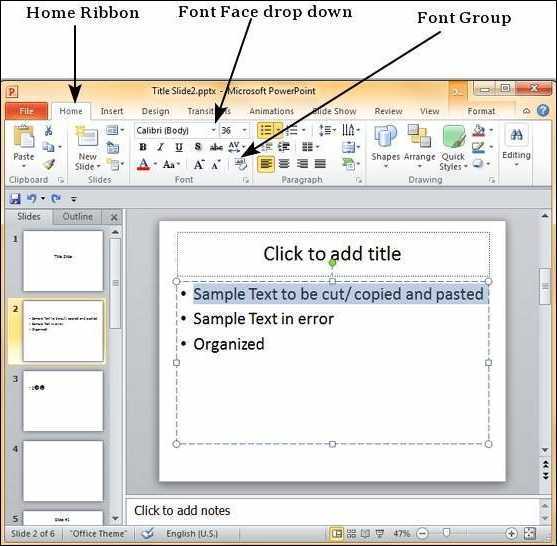
মাইক্রোসফ্ট পাওয়ারপয়েন্টে, ফন্ট যোগ করা উপস্থাপনার চেহারা উন্নত করতে পারে। নতুন এবং অনন্য সঙ্গে আপনার দর্শকদের মোহিত ফন্ট শৈলী .
পাওয়ারপয়েন্টে ফন্ট যোগ করতে, কয়েকটি ধাপ অনুসরণ করুন:
- কম্পিউটারে পছন্দসই ফন্ট ইনস্টল করা আছে তা নিশ্চিত করুন। বিনামূল্যে ডাউনলোড অফার ওয়েবসাইট খুঁজুন. ফন্ট অ্যাক্সেস করতে পাওয়ারপয়েন্ট বন্ধ করুন এবং পুনরায় খুলুন।
- রিবনে হোম ট্যাবে যান এবং ফন্ট গ্রুপের নীচের-ডানদিকে ছোট তীরটিতে ক্লিক করুন। এটি ফন্ট ডায়ালগ বক্স খুলবে। তালিকার মাধ্যমে স্ক্রোল করুন এবং ফন্ট নির্বাচন করুন। এটি প্রয়োগ করতে OK বোতামে ক্লিক করুন।
বিভিন্ন ধরনের বিষয়বস্তুর জন্য বিজ্ঞতার সাথে ফন্ট নির্বাচন করুন। আনুষ্ঠানিক ব্যবসা মিটিংয়ের জন্য, পেশাদার সেরিফ ফন্ট ব্যবহার করুন: টাইমস নিউ রোমান বা এরিয়াল . সৃজনশীলতা বা কৌতুক প্রকাশ করতে, আলংকারিক বা স্ক্রিপ্ট ফন্ট বিবেচনা করুন।
নিজেকে দুই বা তিনটি ফন্টে সীমাবদ্ধ করে উপস্থাপনায় ধারাবাহিকতা নিশ্চিত করুন। অনেক ফন্ট ভিজ্যুয়াল বিশৃঙ্খলা তৈরি করতে পারে। শিরোনাম এবং শিরোনামের জন্য একটি প্রাথমিক ফন্ট এবং বডি টেক্সট বা বুলেট পয়েন্টের জন্য একটি ভিন্ন ফন্ট ব্যবহার করুন।
কিভাবে একটি পিডিএফ নথিতে লিখতে হয়
পেশাদারিত্ব বজায় রেখে এবং ভিজ্যুয়াল ইমপ্যাক্ট বাড়াতে পাওয়ারপয়েন্টে ফন্ট যোগ করতে এই পরামর্শগুলি অনুসরণ করুন।
কেন ফন্ট যোগ করা আপনার উপস্থাপনা উন্নত করতে পারে
মাইক্রোসফ্ট পাওয়ারপয়েন্টে ফন্ট যুক্ত করার অর্থ আপনার উপস্থাপনাগুলির জন্য বড় জয় হতে পারে। ফন্ট আবেগ জাগিয়ে তুলতে পারে এবং কার্যকরভাবে বার্তা প্রকাশ করতে পারে। আকর্ষণীয় ফন্ট ব্যবহার করে, আপনি মনোযোগ আকর্ষণ করতে পারেন, বিষয়বস্তুকে আরও আকর্ষণীয় করে তুলতে পারেন এবং একটি স্থায়ী ছাপ তৈরি করতে পারেন৷
ফন্টের ব্যক্তিত্ব এবং মেজাজ আছে। উদাহরণস্বরূপ, ক সাহসী এবং আধুনিক ফন্ট আত্মবিশ্বাস এবং পেশাদারিত্বের পরামর্শ দিতে পারে। ক হাতে লেখা বা স্ক্রিপ্ট ফন্ট কমনীয়তা যোগ করতে পারেন। সুতরাং, আপনার বার্তা এবং সুরের সাথে মানানসই সঠিক ফন্টটি বেছে নিন।
পাওয়ারপয়েন্ট ডিফল্ট থেকে দূরে সরে যান। এগুলো কার্যকরী কিন্তু সৃজনশীলতার অভাব রয়েছে। বাহ্যিক উত্স থেকে ফন্ট শৈলী অন্বেষণ করুন, যেমন ওয়েবসাইট বা প্রিমিয়াম ফন্ট লাইব্রেরি। ডিজাইন কাস্টমাইজেশনের জন্য সম্ভাবনাগুলি আনলক করুন।
অ-মানক ফন্ট ব্যবহার করে বিস্তারিত মনোযোগ দেখায়। এটি দেখায় যে আপনি টাইপোগ্রাফি সহ আপনার উপস্থাপনা পরিমার্জিত করার জন্য সময় ব্যয় করেছেন। এটি আপনার দর্শকদের কাছে বিশ্বাসযোগ্যতা তৈরি করে।
আপনার ব্র্যান্ডিং এবং সামগ্রিক থিমের সাথে সারিবদ্ধ করতে কাস্টম ফন্ট যোগ করুন। সামঞ্জস্যতা মূল। ব্র্যান্ড স্বীকৃতিকে শক্তিশালী করতে একই ফন্ট ব্যবহার করুন।
অতীতে, কম্পিউটারে সীমিত ফন্ট বিকল্প ছিল। উপস্থাপনাগুলি সাধারণ ফন্টগুলি বৈশিষ্ট্যযুক্ত যা চরিত্রের অভাব ছিল। কিন্তু, প্রযুক্তির অগ্রগতি এবং ওয়েব-ভিত্তিক সংস্থান অগণিত টাইপফেসে অ্যাক্সেস দিয়েছে। এই বিপ্লবী উপস্থাপনা নকশা.
Microsoft PowerPoint-এ ফন্ট যোগ করার জন্য ধাপে ধাপে নির্দেশিকা
শেয়ারপয়েন্ট পুনর্ব্যবহারযোগ্য বিন
মাইক্রোসফ্ট পাওয়ারপয়েন্ট ব্যবহারকারীদের তাদের উপস্থাপনায় কাস্টম ফন্ট যুক্ত করতে দেয়, তাদের আরও আকর্ষণীয় এবং ব্যক্তিগত দেখায়। মাইক্রোসফ্ট পাওয়ারপয়েন্টে কীভাবে ফন্ট যুক্ত করবেন তা এখানে:
- আপনি চান ফন্ট ফাইল খুঁজুন. এটা .ttf বা .otf ফরম্যাটে হতে পারে।
- ফন্ট ফাইলটিতে ডান-ক্লিক করুন এবং ড্রপ-ডাউন মেনু থেকে ইনস্টল নির্বাচন করুন। এটি আপনার কম্পিউটার সিস্টেমে ফন্ট ইনস্টল করবে।
- মাইক্রোসফ্ট পাওয়ারপয়েন্ট অ্যাপ্লিকেশন চালু করুন।
- পাওয়ারপয়েন্ট উইন্ডোর শীর্ষে ডিজাইন ট্যাবে ক্লিক করুন। তারপরে, প্রদর্শিত টুলবারে কাস্টমাইজ ফন্টে যান।
- কাস্টমাইজ ফন্ট উইন্ডোতে, উপলব্ধ ফন্ট বিকল্পগুলির মাধ্যমে স্ক্রোল করুন এবং আপনার সম্প্রতি ইনস্টল করা ফন্টটি বেছে নিন।
- ফন্ট নির্বাচন করার আগে বিভিন্ন স্লাইডে পূর্বরূপ দেখুন। সমস্ত ফন্ট মাইক্রোসফ্ট পাওয়ারপয়েন্টের সাথে সামঞ্জস্যপূর্ণ নয়, তাই উপস্থাপনার উদ্দেশ্যে তৈরি ফন্টগুলি নির্বাচন করা নিশ্চিত করুন৷
এখন যেহেতু আপনি মাইক্রোসফ্ট পাওয়ারপয়েন্টে ফন্ট যুক্ত করতে জানেন, আপনি আপনার স্লাইডশোগুলিকে আলাদা করে তুলতে পারেন।
কিভাবে প্রমাণীকরণ বন্ধ করতে হয়
এটি লক্ষণীয় যে পরিচালিত একটি গবেষণায় দেখা গেছে যে দৃশ্যত আকর্ষণীয় ফন্টগুলি উপস্থাপনার সময় দর্শকদের ব্যস্ততা উল্লেখযোগ্যভাবে বৃদ্ধি করতে পারে।
আপনার উপস্থাপনার জন্য সঠিক ফন্ট নির্বাচন করার জন্য টিপস
ফন্ট আপনার উপস্থাপনা ভিজ্যুয়াল তৈরি বা ভাঙতে পারে। সেরা ফন্ট পছন্দের জন্য, এখানে কিছু টিপস রয়েছে:
- সহজে পঠনযোগ্য ফন্টগুলি বেছে নিন, যেমন এরিয়াল বা হেলভেটিকা . টাইমস নিউ রোমান এবং জর্জিয়া আরো ঐতিহ্যগত বিকল্প হয়.
- তদুপরি, বিভিন্ন ফন্ট বিভিন্ন ভাইব দেয়। মার্জিত এবং পরিশ্রুত ফন্ট স্যুট আনুষ্ঠানিক উপস্থাপনা. আলংকারিক এবং স্ক্রিপ্ট ফন্ট খেলাধুলা একটি স্পর্শ জন্য ব্যবহার করা যেতে পারে. শুধু এটা অতিরিক্ত না সতর্ক থাকুন.
- সামঞ্জস্যের জন্য, লেগে থাকুন দুই বা তিনটি ফন্ট সর্বোচ্চ . অনেকগুলি আপনার স্লাইডগুলিকে অগোছালো দেখাতে পারে৷
- এছাড়াও, কোনো অস্বাভাবিক বা কাস্টম ফন্ট এম্বেড করুন পাওয়ারপয়েন্ট ফাইলে যেকোনো ডিভাইসে সঠিক প্রদর্শনের নিশ্চয়তা দিতে।
- অবশেষে, স্পষ্টতা এবং চাক্ষুষ আবেদনের জন্য বিভিন্ন আকারে এবং একাধিক ডিভাইসে ফন্টগুলির পূর্বরূপ দেখার চেষ্টা করুন।
পাওয়ারপয়েন্ট উপস্থাপনায় কার্যকরভাবে ফন্ট ব্যবহার করার জন্য সর্বোত্তম অনুশীলন
আশ্চর্যজনক পাওয়ারপয়েন্ট উপস্থাপনার জন্য ফন্টগুলি অপরিহার্য। এগুলি কার্যকরভাবে কীভাবে ব্যবহার করবেন তা এখানে:
- এটি সামঞ্জস্যপূর্ণ রাখুন: আপনার উপস্থাপনা জুড়ে এক বা দুটি ফন্টে লেগে থাকুন।
- পঠনযোগ্য ফন্ট: এমন ফন্টগুলি বেছে নিন যা পড়া সহজ, এমনকি দূর থেকেও। খুব অভিনব যেগুলি এড়িয়ে চলুন।
- হরফের আকার: নিশ্চিত করুন যে ফন্টের আকারটি দর্শকদের প্রত্যেকের পড়ার জন্য যথেষ্ট বড়, বিশেষ করে যদি এটি প্রজেক্ট করা হয়।
- ফন্ট অনুক্রম: শিরোনাম, সাবটাইটেল এবং বডি টেক্সটের জন্য বিভিন্ন ফন্টের আকার এবং শৈলী ব্যবহার করুন। এটি গুরুত্বপূর্ণ পয়েন্ট স্ট্যান্ড আউট করতে সাহায্য করে.
- বৈসাদৃশ্য: পঠনযোগ্যতার সাথে আপস না করে আগ্রহ যোগ করতে বিপরীত শৈলী সহ ফন্টগুলি বেছে নিন (যেমন একটি হালকা একটি গাঢ় ফন্ট)।
অধিকন্তু, এই বিশেষ বিবরণগুলিতে ফোকাস করুন:
- ফন্ট শৈলী সীমিত করুন: একটি উপস্থাপনায় অনেকগুলি ভিন্ন ফন্ট শৈলী ব্যবহার করবেন না।
- সামঞ্জস্যতা: আপনি যদি উপস্থাপনা ভাগ করে থাকেন তবে নিশ্চিত করুন যে ফন্টগুলি বিভিন্ন ডিভাইসে সামঞ্জস্যপূর্ণ। প্রয়োজনে কাস্টম ফন্ট এম্বেড করুন।
টিপ: রঙ এবং বিন্যাস ভুলবেন না. তারা একসাথে উপস্থাপনাটিকে দুর্দান্ত দেখাবে।
এই টিপস অনুসরণ করুন এবং সঠিক ফন্ট চয়ন করুন এবং আপনি একটি উপস্থাপনা তৈরি করবেন যা মনে রাখা হবে!
মাইক্রোসফ্ট পাওয়ারপয়েন্টে ফন্ট যুক্ত করার বিষয়ে উপসংহার এবং চূড়ান্ত চিন্তাভাবনা
-
আপনার পাওয়ারপয়েন্ট উপস্থাপনাগুলিকে আরও পেশাদার এবং আকর্ষণীয় দেখাতে চান? মাইক্রোসফ্ট পাওয়ারপয়েন্টে সহজেই ফন্ট যুক্ত করার পদক্ষেপগুলি এখানে রয়েছে।
-
ডিজাইন ট্যাবে গিয়ে শুরু করুন এবং ফন্ট ড্রপডাউন মেনুতে ক্লিক করুন। বেছে নেওয়ার জন্য আপনি বিভিন্ন ধরনের প্রাক-ইনস্টল করা ফন্ট পাবেন। নতুন ফন্টের জন্য, কাস্টমাইজ ফন্ট বিকল্পটি নির্বাচন করুন।
লঞ্চার অ্যান্ড্রয়েড লঞ্চার
-
একটি ডায়লগ বক্স প্রদর্শিত হবে। শিরোনাম এবং বডি টেক্সটের জন্য ফন্ট যোগ করতে নতুন থিম ফন্ট তৈরি করুন টিপুন। আপনি সেগুলি আপনার কম্পিউটার থেকে পেতে পারেন বা ওয়েব থেকে ডাউনলোড করতে পারেন৷
-
আপনার হয়ে গেলে, আপনার কাস্টমাইজড থিম সংরক্ষণ করতে সংরক্ষণ করুন ক্লিক করুন৷ আপনার বর্তমান উপস্থাপনায় এটি ব্যবহার করুন বা এটি একটি টেমপ্লেট হিসাবে সংরক্ষণ করুন৷ মনে রাখবেন যে যদি অন্য কেউ কাস্টম ফন্ট ছাড়া আপনার উপস্থাপনা খোলে, PowerPoint তাদের অনুরূপ কিছু দিয়ে প্রতিস্থাপন করবে।
-
প্রো টিপ: ফন্ট নির্বাচন করার সময় স্পষ্টতা, পঠনযোগ্যতা এবং ডিভাইসের সামঞ্জস্যতা বিবেচনা করুন। পেশাদার চেহারার ফন্টগুলি বেছে নিন যা বিষয়বস্তু থেকে বিভ্রান্ত হয় না।
-
এই পদক্ষেপগুলি অনুসরণ করে এবং সৃজনশীল ফন্ট কম্বো ব্যবহার করে, আপনি আপনার উপস্থাপনাগুলিকে দৃশ্যত অত্যাশ্চর্য করে তুলতে পারেন। সামঞ্জস্য এবং সামঞ্জস্যের জন্য উপস্থাপনা প্রতি দুই বা তিনটি ফন্টের বেশি ব্যবহার করবেন না।














